
在排班表上、行事曆上的星期/週別格式,呈現方式大多都是以儲存格格式的通用日期格式設定。如果要自定義星期格式的話,只要使用儲存格格式的「自訂」即可以。
使用版本: Excel 2019。
使用功能/函數:
|
分類 |
函數 |
|
文字函數 |
TEXT, RIGHT |
|
功能 |
儲存格格式 |
完成圖:
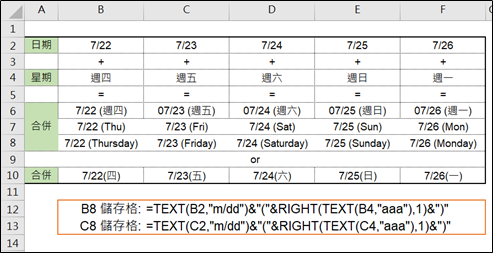
教學步驟
Step 1: 使用「儲存格格式」來設定
1.框選第5列範圍後,開啟儲存格格式。
備註: 開始儲存格格式快捷鍵為Ctrl + 【數字1】鍵。
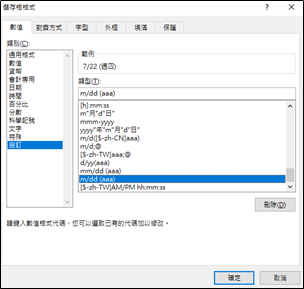
Step 2: 選擇自訂功能,輸入格式
輸入 m/dd[$-804](aaa) 或是 m/dd(aaa) 後,在範例處能查看顯示的格式。
備註:
“[$-804]” 是代表台灣地區的日期格式,系統能自動判斷,因此可忽略不填。
809為英國;409為美國,常用的代號提供給讀者。(B7 ~F8 儲存格欄位)

關於格式代號,可參閱:
104.Excel教學-HR人資打卡計算實際加班工時, 常見時間格式/代碼
延伸教學
將格式設定從原 「7/22(週四)」→「7/22 (四)」 的方法,主要使用 TEXT 函數。
說明公式之前,必須先建立一個觀念,數值較難互相合併。如果要合併的話,必須先將數值轉化成「文字格式」後,再加以合併。
B8儲存格: =TEXT(B2,"m/dd")&"("&RIGHT(TEXT(B4,"aaa"),1)&")"
可拆成2部分說明,如下:
|
公式 |
=TEXT(B2,"m/dd")&"("&RIGHT(TEXT(B4,"aaa"),1)&")" |
|
|
分拆 |
TEXT(B2,"m/dd") |
"("&RIGHT(TEXT(B4,"aaa"),1)&")" |
|
說明 |
將 B2 欄位套用 m/dd 格式後,轉成文字格式。 |
1.將 B4 欄位套用 aaa 格式後,轉成文字格式。 2.再擷取右邊開始數第一個字元。 3.用 & 串接,新增左右括號。 |
|
結果 |
7/22 |
(四) |
|
合併 |
7/22(四) |
|
如有任何問題,可留言或來信詢問。
延伸閱讀:



 留言列表
留言列表